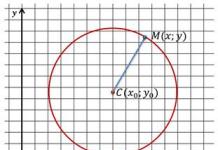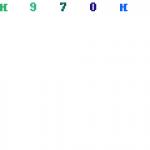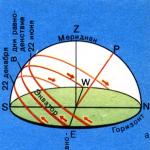Игры в наше время все требовательней к железу, но прежде чем бежать в магазин хочется узнать, может, то или иное произведение гейм-девелоперов пойдет и без обновления аппаратуры? Итак, в первую очередь, нужно свериться с системными требованиями, этот способ проверен временем и не дает никаких сбоев в отличие от разнообразных тестов.
Минимальные системные требования для ГТА 5
|
Процессор |
Intel Core 2 Quad CPU Q6600 @ 2.40GHz (4 CPUs) / AMD Phenom 9850 Quad-Core Processor (4 CPUs) @ 2.5GHz |
|
Оперативная память |
|
|
Видеокарта |
NVIDIA 9800 GT 1GB / AMD HD 4870 1GB |
|
Звуковая карта |
100% совместимая с DirectX 10 |
|
Жесткий диск |
минимум 65GB свободного места |
Минимальный набор софта:
- Операционная система: Windows 8.1 64 Bit, Windows 8 64 Bit, Windows 7 64 Bit Service Pack 1, Windows Vista 64 Bit Service Pack 2 (на Vista GTA 5 работает стабильно в том случае, если установлен видеоадаптер от Nvidia)
- Версия DirectX: DX 10,DX 10.1,DX 11.
- Для комфортной игры можно установить драйвера, которые производители видеокарт выпустили специально к выходу PC версии ГТА 5: GEFORCE GAME READY DRIVER FOR GRAND THEFT AUTO V .
- Также мы настоятельно рекомендуем установить Misrosoft Visual C++.
|
Процессор |
Intel Core i5 3470 @ 3.2GHZ (4 CPUs) / AMD X8 FX-8350 @ 4GHZ (8 CPUs) |
|
Оперативная память |
|
|
Видеокарта |
NVIDIA GTX 660 2GB / AMD HD7870 2GB |
|
Звуковая карта |
100% совместимая с DirectX 10 |
|
Жесткий диск |
минимум 65GB свободного места |
Если все-таки нет ни времени, ни желания, а, возможно, и сведений о железе, что далеко не редкость в наше время, то есть возможность протестировать ваш компьютер на совместимость с игрой в режиме онлайн.
Тест графического адаптера от Nvidia
В первую очередь хотелось бы рассмотреть онлайн-тест, который предоставляется компанией Nvidia на ее официальном сайте, по адресу http://www.geforce.com/games-applications/pc-games/grand-theft-auto-v/gpu-analyzer . Несмотря на то, что тест предоставляется Nvidia, проверить совместимость можно, даже если у вас AMD. Итак, главное, что нужно помнить – проверить совместимость в браузере Google Chrome не получится, поскольку они прекратили поддержку NPAPI для апплетов Java. Говоря простым языком, для процесса проверки требуется модуль Java, который не работает в Chrome. Можно воспользоваться другим обозревателем – например, Internet Explorer или Opera.
Если пакет Java не установлен, то, после нажатия Check Now, вам предложат скачать последнюю версию данного модуля с официального сайта разработчика.

После скачивания и установки Javaу вас появится возможность проверить совместимость графического процессора с игрой. Поэтому вновь переходим по ссылке, представленной выше, и нажимаем CHECK NOW. В случае когда видеокарта слаба, вы увидите сообщение похожее на то, что изображено на картинке.

Если все в порядке, то рамка будет зеленой, и вид будет следующий:

Однако, проверка только графической платы не дает исчерпывающих ответов, поэтому, если видеокарта подходит, то можно перейти к следующему тесту.
Can You Run It?
Очень распространенный тест, который функционирует на сайте http://www.systemrequirementslab.com/cyri?itemId=12455 . После перехода вам нужно нажать на кнопку «Can you run it?»

В появившемся всплывающем окне есть две варианта на выбор:
- View Requirements – если выбрать этот способ, то вам покажут системные требования и никакого теста не будет. Те же требования представлены в таблице выше.
- Desktop App – как понятно из описания и названия, пользователю предлагается скачать небольшое приложение весом в 5 мегабайт, которое поможет узнать характеристики вашего железа. Выбираем этот пункт и нажимаем Start.


Программа автоматически запускает сканирование системы, остается только ждать не предпринимая никаких действий. По окончании сканирования вас перенаправят на сайт с результатами. В зависимости от железа результаты будут разные, однако, отчет исчерпывающий. Такие результаты были на моем лэптопе:

По этим красным знакам сразу ясно, что он не соответствует системным требованиям игры, однако, ниже описаны основные моменты, сколько именно и чего нужно добавить, чтобы игра запустилась:

А если ваш ПК либо часть его комплектующих совместим с игрой, то, вместо перечеркнутого круга, вы увидите галочку:

Также вы можете выбрать, сравнивать ПК с минимальными системными требованиями или с рекомендуемыми. Это осуществляется посредством переключения вкладок на странице результатов:

Тест в Steam
Помимо прочих тестов, есть возможность проверить ПК на совместимость с игрой через Steam, хотя отзывы о такой проверке не самые лестные, по следующей причине - необходимая точность не достигается: порой может быть показано, что PC подходит с видеокартой на 256 мегабайт. Однако, если другие способы по каким-либо причинам не подходят, делаем следующее:
- Запускаем Steam.
- Нажимаем сочетание клавиш WIN (кнопка, позволяющая вызвать меню пуск) и R на клавиатуре.
- В появившемся окне вставляем следующее: steam://checksysreqs/271590.
Для запуска и хорошей работы определенной игры компьютер должен соответствовать минимальным системным требованиям. Но не все хорошо разбираются в железе и смогут быстро разобраться со всеми параметрами. В этой статье мы рассмотрим несколько способов, благодаря которым осуществляется проверка игр на совместимость с компьютером.
Кроме стандартного варианта со сравнением требований и характеристик ПК существуют специальные сервисы, предназначенные именно для неопытных пользователей. Давайте подробнее рассмотрим каждый способ, с помощью которого определяется, пойдет ли новая игра на вашем компьютере или нет.
Способ 1: Сравнение параметров компьютера и требований игры
В первую очередь, на стабильность работы влияют несколько комплектующих: процессор, видеокарта и оперативная память. Но кроме этого стоит обратить внимание и на операционную систему, особенно в том случае, если речь идет о новых играх. Большинство из них не совместимы с Windows XP и более новыми операционными системами, имеющими разрядность 32 бита.

Сейчас большинство продуктов покупается на игровых интернет-платформах, например, в Steam или Origin . Там на странице выбранной игры отображаются минимальные и рекомендуемые системные требования. Обычно указывается необходимая версия Windows, подходящие видеокарты от AMD и NVIDIA, процессор и место на жестком диске.

Если вы не знаете, что за комплектующие установлены в вашем компьютере, то воспользуйтесь одной из специальных программ. Софт проведет анализ и отобразит всю необходимую информацию. А в случае, если вы не разбираетесь в поколениях процессоров и видеокарт, то воспользуйтесь информацией, предоставляющейся на сайте производителя.
В том случае, если вы покупаете игру в физическом магазине, проконсультируйтесь с продавцом, предварительно записав или запомнив характеристики своего ПК.
Способ 2: Проверка совместимости с помощью онлайн-сервиса
Пользователям, которые не разбираются в железе, рекомендуем воспользоваться специальным сайтом, где осуществляется проверка на совместимость с определенной игрой.
Потребуется выполнить только несколько простых действий:


Кроме этого прямо в окне с результатами будет показано уведомление об устаревшем драйвере, если такой имеется, а также появится ссылка на официальный сайт, где можно загрузить его последнюю версию.
Примерно по такому же принципу работает сервис от компании NVIDIA. Раньше это была простая утилита, но сейчас все действия выполняются онлайн.
Вы просто выбираете игру из списка, а после сканирования отобразится результат. Недостатком данного сайта является то, что происходит анализ исключительно видеокарты.

В этой статье мы рассмотрели два простых способа, с помощью которых определяется совместимость игры с компьютером. Хочется обратить ваше внимание, что всегда лучше ориентироваться на рекомендованные системные требования, поскольку в минимальных показывается не всегда корректная информация и не гарантируется стабильная работа с играбельным FPS.
Перед покупкой нового компьютера многие юные и не очень юные любители техники стараются узнать, пойдет ли игра на той или иной модели. А другие не раз сталкивались с ситуацией, когда скачивали игру, а она не работала. Особенно обидно, когда она куплена в Стиме или на других площадках.
Поэтому сегодня мы расскажем, как проверить ПО на совместимость с ПК.
1. Самостоятельная проверка системных требований
Самый простой способ состоит в том, чтобы просто посмотреть системные требования игры и параметры своего компьютера. При минимальных знаниях ПК такой тест займет не более 2-3 минут.
Вот, что Вам нужно сделать пошагово:
- В описании каждой игры есть системные требования (раздел так и называется). Вы можете найти на упаковке либо в описании на сайте, где будете скачивать. Так вот найдите этот раздел.

Рис. №1. Системные требования на сайте
- Обычно там есть такой параметр, как «Операционная система». Чтобы узнать, какая она у Вас, откройте меню «Пуск» и нажмите на строке «Компьютер» правой кнопкой мыши. В том меню кликните «Свойства». Откроется окно сведений о системе. Вверху будет указано «Издание Windows».

Рис. №2. Сведения об операционной системе
- Таким же образом, в том же окне, узнайте, какая у Вас оперативная память, процессор и разрядность (х64 или х32). Иногда требуется и это.
Небольшой лайфхак: Что касается процессора, то в системных требованиях может быть указано, например, Intel Core i3, но это не означает, что подойдет только i3. Обычно указывается та модель, которая подойдет под минимальные параметры. То есть если у Вас i5 или i7, это даже лучше! Но всегда нужно обращать внимание на количество ГГц. Может быть ситуация, что модель у Вас более новая, но ГГц в ней слишком мало для работы игры. В принципе, то же самое касается и других параметров - в требованиях указываются минимальные параметры.
- Чтобы проверить, какая видеокарта и звуковая карта стоит на компьютере, в меню «Пуск» найдите диспетчер устройств (так и вводите в строку поиска). Там нас будут интересовать разделы «Видеоадаптеры» и «Звуковые, видео и игровые устройства». Сначала откройте первый раздел и посмотрите, как называется Ваша видеокарта. Затем в любом поисковике введите ее название и посмотрите параметры. Таким же образом поступите с звуковой картой.

Рис. №3. Диспетчер устройств и открытый раздел «Видеоадаптеры»
- Наконец, чтобы узнать свободное место на диске, откройте «Компьютер» и там Вы увидите, насколько заполнены разделы жесткого диска, которые есть в системе.

Рис. №4. «Компьютер»
Такая проверка поможет определить, будет ли та или иная игра работать на Вашем устройстве. Если у Вас не получается выполнить ее или просто лень, есть множество сайтов, которые могут сделать такой тест.
2. testgamespeed.ru
Есть отличный сайт, который проверяет, пойдут ли те или иные игры на Ваш компьютер. Вы просто вводите параметры своего аппарата, а система самостоятельно определяет, подходит ли та или иная игра на него.
Чтобы сделать тест, выполните следующие действия:
- Зайдите на testgamespeed.ru , выберете объем оперативной памяти, введите операционную систему, название процессора и видеокарты. После этого кликните «Продолжить».

Рис. №5. Ввод параметров для testgamespeed.ru
- На следующем шаге введите название игры, в которую хотите сыграть. После этого жмите кнопку «Enter» на клавиатуре. Если ошиблись при вводе технических параметров своего аппарата, нажмите кнопку «Изменить систему компьютера» и поменяйте введенные данные.

Рис. №6. Ввод названия игры
- Дальше Вы увидите результат проверки. Вверху обычно иероглифы, а вот внизу нужная информация. Вы можете видеть, пойдет ли игра на минимальных, средних, высоких и максимальных настройках. Возле каждого из этих вариантов будет указан один из двух вариантов: «Абсолютная совместимость» или «Ваш ПК не сможет нормально запустить…»

Рис. №7. Результаты проверки
Но в базе testgamespeed.ru есть далеко не все игры, хотя в рунете это самый топовый подобный сайт. Поэтому лучше воспользоваться англоязычным ресурсом.
3. systemrequirementslab.com
Чтобы узнать, пойдет ли игра на мой ПК, сделайте вот что:
- Введите название и нажмите кнопку «Can You Run It» внизу.

Рис. №8. Ввод названия игры на systemrequirementslab.com
- Еще раз кликните «Can You Run It». Начнется загрузка файла «Detection.exe». Он нужен для того, чтобы определить системные параметры Вашего компьютера. Дождитесь окончания проверки.

Рис. №9. Работа программы для проверки параметров компьютера
- На следующей странице вверху будет два параметры: «Minimum» и «Recommended» (рекомендованные параметры). Если возле одного из них будет стоять зеленая галочка, значит, игра пойдет, а если красные кружки на обоих, ничего не получится. Немного ниже будет показано, сколько тех или иных данных (оперативная память, видеопамять и так далее) нужно и сколько есть у вас (столбик «You Have»).

Рис. №10. Результат проверки на systemrequirementslab.com
Примечательно, что здесь также указывается, чего не хватает и что нужно апгрейдить, то есть улучшить, чтобы игра заработала.
В интернете Вы найдете и другие подобные сервисы, Вы легко найдете из. Но эти два проявили себя наилучшим образом. Так что смело пользуйтесь ними.
Не отставать от растущих возможностей современного игропрома с каждым годом становится все труднее – разработчики, ощутив мощность доступных технологий, буквально вынуждают пользователей закупаться новыми видеокартами, процессами и планками оперативной памяти. Но хватит ли сил и возможностей для покупки новых компонентов под каждый громкий проект? Не проще ли развлекаться с «усредненными настройками», не стараясь выжимать максимум? Главное позаботиться о наличии как минимум четырехъядерного процессора, видеокарты трехлетней давности и 8 Гб оперативной памяти. Все остальное – совершенно неважно. И это доказывают все системы проверки…
Как проверить пойдет ли игра на компьютер
Перед тем, как приступить к поиску системных требований понравившейся игры, стоит узнать, какие именно компоненты (видеокарта, процессор, оперативная память) спрятаны в корпусе любимого ПК. А уже с полученными в ходе «поверхностного обследования» данными можно выдвигаться в интернет, к поисковой строке браузера. Простейший способ узнать технические характеристики компьютера и узнать потянет ли комп игру – воспользоваться средством диагностики DirectX :
Необходимые данные получены, настало время обратиться к Google и ввести стандартный запрос «системные требования *нужной игры*». Результат отобразится сразу же, а потому осталось лишь сравнить необходимые характеристики с теми, которые имеются в системе. Беглый осмотр сверяем с данными
из DirectX. Это поможет понять – установлена ли нужная операционная система, справится ли процессор с нагрузкой (важнее всего смотреть на параметры, связанные с количеством ядер «CPUs» и общую производительность, исчисляемую в GHz), и оборудована ли видеокарта достаточным количеством видеопамяти.
Беглый осмотр сверяем с данными
из DirectX. Это поможет понять – установлена ли нужная операционная система, справится ли процессор с нагрузкой (важнее всего смотреть на параметры, связанные с количеством ядер «CPUs» и общую производительность, исчисляемую в GHz), и оборудована ли видеокарта достаточным количеством видеопамяти.
Если вручную определить взаимосвязь между рекомендуемыми системными требованиями и текущими возможностями системы не получилось, то справится с задачей проверки совместимости поможет сервис TestGameSpeed. Порядок действий следующий:

Способ прекрасный, но не идеальный. Главная проблема – малая коллекция доступного оборудования . Так, к примеру, сервис не знаком с GeForce GTX 980Ti. Хотя карточка появилась на прилавках еще в 2016 году. И куда смотрят создатели проекта?
Поиск ответов в магазине Steam
Цифровой магазин Steam при проверке совместимости компонентов ПК и системных требований игры можно использовать двумя способами:

Работать со Steam удобно, но лишь в тех случаях, когда пользователь способен без лишней помощи узнать, какая модель процессора лучше, а какая видеокарта последнего поколения.
Сервис SystemRequirementsLab
Если уж выбирать идеального помощника для изучения компонентов ПК, то именно SystemRequirementsLab станет проводником в мир системных требований! Тут не придется проводить сравнения вручную и изучать разные спецификации, процесс поставлен на конвейер и полностью автоматизирован , главное не отставать от инструкции:

Подбор по системным требованиям
Есть еще одна возможность – воспользоваться поискам на тематических сайтах. Таких сервисов достаточно много, для примера возьмем gameclub .
Переходим на ресурс и в левой части видим список фильтров. Крутим вниз и заполняем нужные параметры.
Кликаем на поиск и получаем все совместимые игры.
Во времена, когда компьютерные игры нужно было покупать только на дисках, сложно было заранее предугадать, будет ли эта самая игра хорошо работать на компьютере. Ведь вопрос лагов во время игр, это вопрос вашей нервной системы. Уверен, у кого зависала игра в самый ответственный момент или когда после прохождения большего количества уровней она просто не запускалась, меня поймут. Ведь вся информация, касательно характеристики игры, которая была написана на коробках, редко являлась действительной. Чаще всего действительные системные требования очень сильно отличались от тех, которые были указаны на коробке.
Именно поэтому приходилось брать игру, руководствуясь только лишь догадкой, пойдет ли она на компьютере или нет.
Но, вы ведь с вами живем в современном мире. Теперь, ответ на данный вопрос "Пойдет ли эта игра на моем компьютере?”, не является загадкой. Теперь любую игруху можно проверить, причем для этого даже не нужно ее устанавливать. Все можно сделать онлайн и очень быстро.
Сегодня именно об этом мы и поговорим. Я научу вас проверять, насколько игра подходит вашему компьютеру.
Для того, чтобы протестировать любую из игр, вам необходимо найти сайт-тест, который называется "Can You Run It”. На этом сайте вы сможете быстро протестировать важные для игр компоненты своего компьютера, а именно: процессор, оперативку и видеокарту.
Переходим по ссылке для тестирования.
В поле для поиска игр "Search for a game”, вы вводите название нужной вам игры, обязательно на аглийсуом. К примеру, я введу название игры, в которую недавно игра, а именно "Need for Speed Payback”. После заполнения поля для поиска нажимаем кнопку "Can You Run It”.

В окне, которое откроется после этого, необходимо отметить "Desktop App”, и нажать на кнопку "Start”.
После того, как анализ начнется, на ваш компьютер будет загружен файл. Не переживайте, он не вредоносный, поэтому можете смело его запускать.
Как только запустите, начнется последний этап тестирования. Программа выключится сама. Как только проверка завершится, на экране вновь откроется страница сайта проверки. На этой странице вы увидите результат тестирования. Например такой:

По результатам тестирования стало ясно, что игра " Need for Speed Payback ” не пойдет на моем ПК, а полетит. Даже на самых высоких требованиях.
Но это не интересно, вопрос теперь от тех, кому игрухи не подошли. Интересно, какие именно параметры не дают возможности качественно работать той или иной игрухе. Ответ вы сможете найти все на том же сайте.
Ниже, от основного результат вы сможете наблюдать окно с минимальными и максимальными параметрами компьютера для желаемой игры.
Чаще всего именно видеоадаптер служит слабым местом для не корректной работы игр или вообще не запуска игр.
Я считаю, что сайт Systemrequirementslab полезен для пользователей со слабыми компьютерами. Ведь еще до того, как вы скачаете и установите игру, а на это вы потратите минимум часа пол, уже будет ясно, пойдет игра на ваш компьютер или нет.
Еще по теме статьи, если игра у вас всеже пошла но она выдает слишком мало FPS рекомендую посмотреть мое видео по увеличению FPS:
Увеличиваем FPS в играх
Оставайтесь с нами, чтобы быть в курсе всех новинок компьютерного мира и не забывайте делится этой статье с друзьями!